Вы хотите играть в Overwatch, но при запуске игры появляется следующее сообщение: Не найдено совместимое графическое оборудование (0xE0070160). Что ж, эта проблема довольно распространена в этом игровом сообществе, и здесь я расскажу об этой проблеме и о том, как ее исправить.
Овервотч — это шутер от первого лица. (шутер от первого лица), разработанный Blizzard Entertainment, компанией, стоящей за такими хитами, как World of Warcraft или сага Starcraft. Это доступно на ПК, PS4 и Xbox Oneа в последние годы это стало массовым явлением.
Среди огромного сообщества, которое у него есть, сообщалось о сообщении при попытке запустить игру. Сообщение о том, что на вашем компьютере обнаружено какое-либо совместимое графическое оборудование, и поэтому вы не сможете продолжить игру.
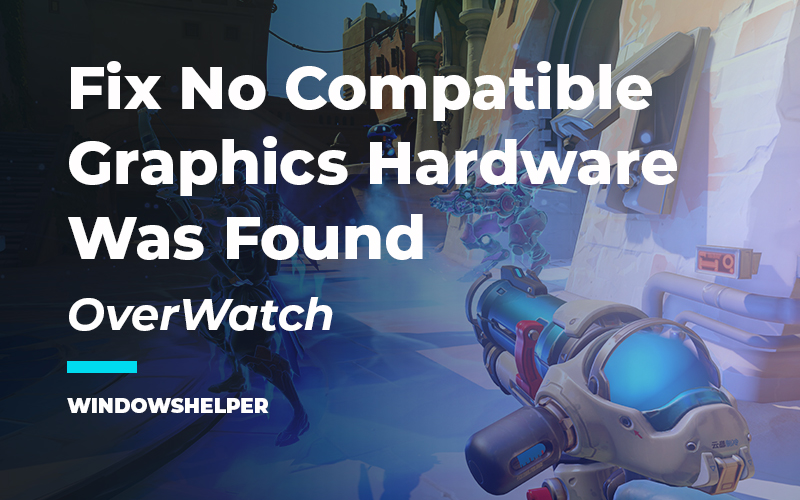
Fix Overwatch Не найдено совместимое графическое оборудование
У этой проблемы может быть несколько причин, и одна из них — ваша видеокарта. Если проблема возникла при первой установке игры, вам может потребоваться убедиться, что ваша видеокарта совместима с игрой.
Но если ошибка появилась после какого-то обновления или даже случайно на вашем компьютере, вы можете попробовать некоторые советы и решения по устранению неполадок, которые я оставлю ниже.
Минимальные требования Overwatch
Это должно быть вашим первым решением по устранению неполадок, потому что сначала вам нужно узнать, совместима ли ваша видеокарта с игрой. У Overwatch есть минимальные требования, которым должен соответствовать ваш компьютер. Но если вы не уверены в этих спецификациях, вы можете попробовать использовать автоматизированный инструмент, который сообщит вам, может ли ваш компьютер запускать Overwatch.
- Откройте свой любимый веб-браузер и перейдите по следующему веб-адресу.
- Нажмите на кнопку Вы можете запустить его и скачайте файл на свой компьютер
- Теперь вам нужно только дождаться, пока утилита проанализирует характеристики вашего компьютера. Затем вы увидите результаты в своем веб-браузере. В этом примере мой ноутбук не соответствует минимальным требованиям, поэтому мне нужно будет заменить видеокарту.
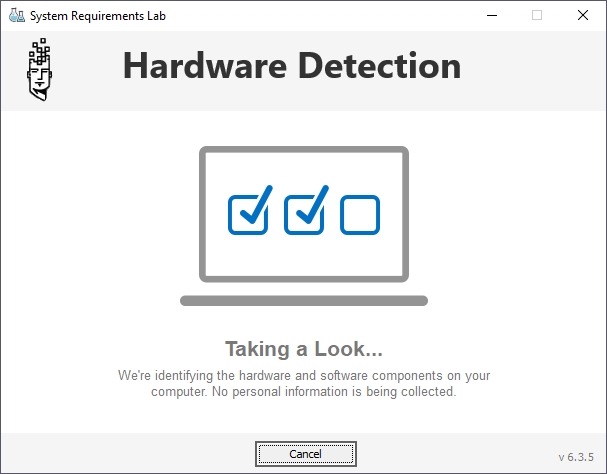
Если утилита сообщает вам, что ваша видеокарта совместима с Overwatch, возможно, есть что-то с драйверами или самой видеокартой, что вам нужно исправить, следуя следующим решениям.
Решение 1. Изменить разрешение экрана
Эта ошибка может появиться при обновлении видеокарты или Windows 10. Некоторые пользователи сообщили о быстром решении этой проблемы, которое вы можете попробовать, выполнив несколько шагов, изменив разрешение экрана.
Возможно, вы установили максимальное или рекомендуемое разрешение, но если вы столкнулись с этой проблемой в Overwatch, вам нужно будет изменить его на более низкое.
Если вы хотите узнать, как это сделать, выполните следующие действия:
- Во-первых, вам нужно перейти к вашему Рабочий стол Windows
- Там щелкните правой кнопкой мыши по любому пространству и в меню нажмите на Настройки отображения
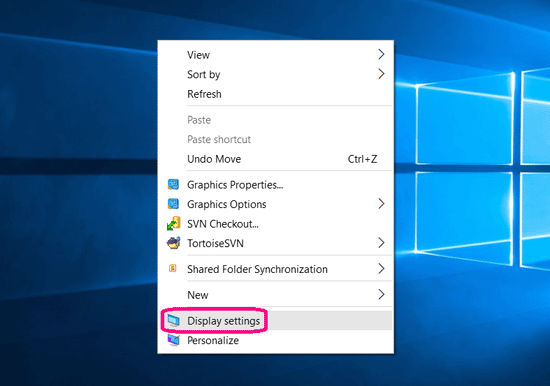
- Вы откроете Отображать окно и там прокрутите вниз до раздела Разрешение экрана. Откройте раскрывающийся список и уменьшите разрешение ниже рекомендуемые вариант
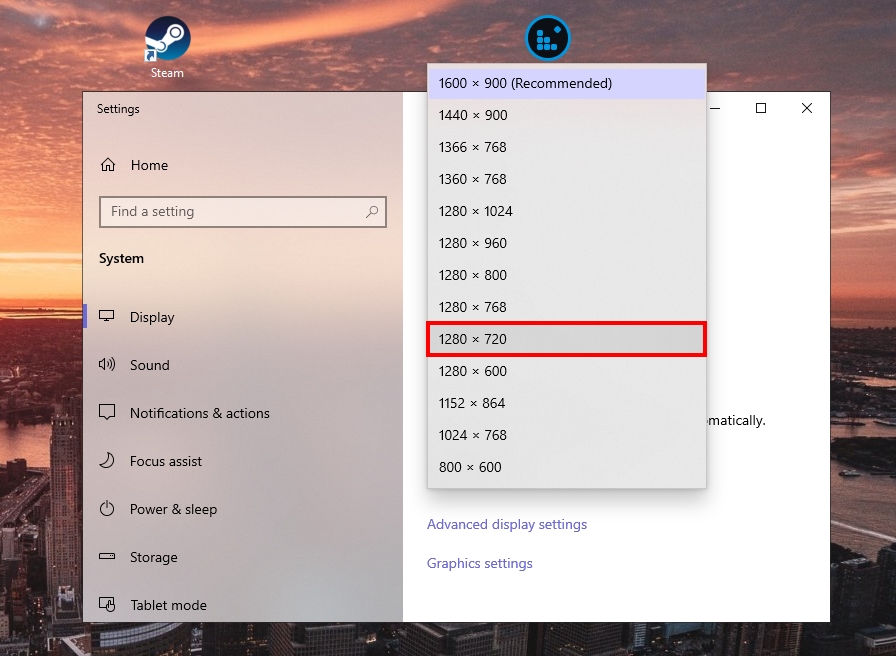
- Нажмите на кнопку с надписью Сохранить изменения
- Теперь вы можете запустить Overwatch и проверить, устранена ли проблема с совместимым графическим оборудованием.
Решение 2. Обновите Windows
Это может показаться плохим советом, если проблема с видеокартой в Overwatch появилась после какого-то обновления, но в некоторых случаях обновление Windows 10 может исправить различные проблемы и ошибки в системе, а также в ваших программах и играх.
Вы можете легко обновить свою систему с помощью Центра обновления Windows, и вы можете попробовать это в Windows 10, выполнив следующие простые шаги:
- В Windows 10 откройте Настройки, нажав клавиши Победить + я
- Там прокрутите вниз и нажмите на раздел Обновление и безопасность
- Вы сразу попадете в Центр обновления Windows, там нужно установить все доступные обновления или нажать на кнопку Проверить наличие обновлений
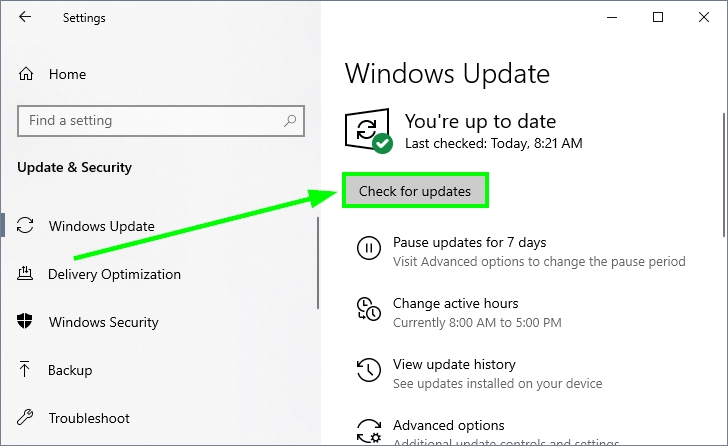
- Обязательно установите все обновления, а также дополнительные обновления. После этого вам нужно запустить Overwatch и проверить, решена ли проблема.
Решение 3. Переустановите драйверы графического процессора
Еще один способ решить эту проблему, когда Overwatch не находит ваше графическое оборудование, — переустановить драйверы. Чтобы сначала выполнить этот процесс, вам нужно будет удалить текущие драйверы, а затем позволить Windows автоматически переустановить эти драйверы. Вы выполняете этот процесс из диспетчера устройств, быстро выполнив следующие действия:
- Сначала, чтобы открыть Диспетчер устройств, нажмите клавиши Победить + Икс и в контекстном меню выбрать вариант Диспетчер устройств
- После открытия вам нужно прокрутить вниз и развернуть раздел Видеоадаптеры
- Там вы увидите свое графическое оборудование, щелкните его правой кнопкой мыши, а затем выберите параметр Удалить устройство
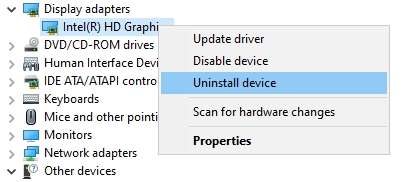
- Вы можете заметить, что разрешение вашего экрана меняется, теперь вам нужно перезагрузить компьютер.
- После загрузки Windows обнаружит отсутствующие драйверы и установит их автоматически.
- После установки вам может потребоваться выполнить еще один процесс перезагрузки, а затем запустить Overwatch, чтобы проверить, устранена ли проблема.
Решение 4. Откатить драйверы
Эта проблема может появиться после некоторого обновления, и один из быстрых способов ее исправить — откатиться до последней версии, совместимой с Overwatch. Вы можете выполнить этот процесс с помощью диспетчера устройств, быстро выполнив следующие действия:
- Нажимайте клавиши Победить + р и в текстовом поле скопируйте команду
devmgmt.msc - Нажмите Enter, чтобы открыть диспетчер устройств. Оказавшись там, еще раз разверните раздел Видеоадаптеры и щелкните правой кнопкой мыши на своих видеокартах. На этот раз в меню нажмите на опцию Характеристики
- В окне свойств перейдите к Водитель вкладку и там нажмите на кнопку Откат драйвера
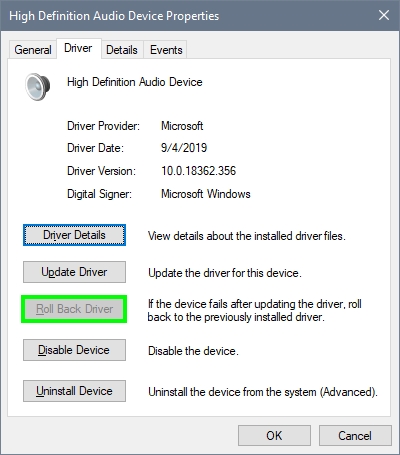
- Появится новое всплывающее окно, выберите вариант и нажмите кнопку «Да», чтобы откатить драйверы. После завершения попробуйте еще раз запустить Overwatch и проверьте, устранена ли проблема.
Решение 5. Включите масштабирование графического процессора (только AMD)
Если у вас есть видеокарта AMD, этот обходной путь может применяться к вам. Некоторые пользователи AMD сообщили, что эту ошибку можно исправить, включив масштабирование графического процессора в окне настроек AMD Radeon.
Чтобы включить эту функцию, вы можете выполнить следующие простые шаги:
- Перейдите на рабочий стол Windows и щелкните правой кнопкой мыши любое пустое место. В открывшемся меню нажмите на опцию Настройки AMD Radeon.
- В этом окне необходимо перейти к Отображать вкладку и там включите опцию Масштабирование графического процессора
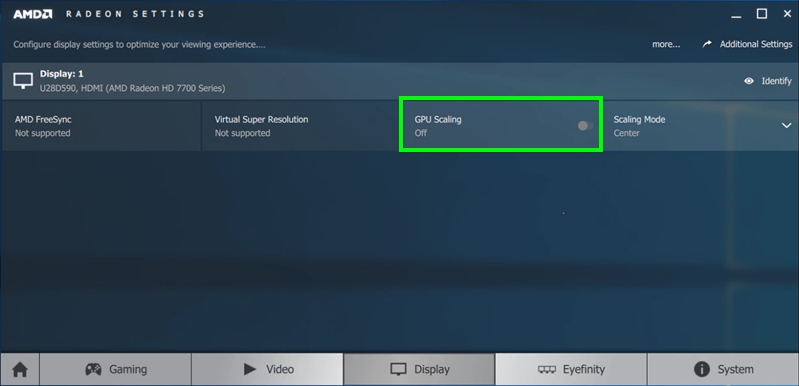
- Наконец, перезагрузите компьютер и попробуйте запустить Overwatch. На этот раз у вас наверняка не возникнет проблем с игрой.
Решение 6. Отключите встроенную графику
Этот процесс применим только в том случае, если на вашем компьютере установлено встроенное графическое оборудование, такое как Intel HD, и другие графические карты, такие как NVIDIA.
На форумах сообщалось о конфликте между этими двумя аппаратными устройствами, которые иногда некорректно работают вместе. Поэтому быстрый способ решить эту проблему — отключить встроенную видеокарту в диспетчере устройств. Чтобы сделать это быстро, вы можете выполнить следующие действия:
- Сначала нужно нажать клавиши Победить + Икс и там выбери вариант Диспетчер устройств
- Развернуть раздел Видеоадаптеры и щелкните правой кнопкой мыши встроенную видеокарту. В открывшемся меню нужно нажать на опцию Отключить устройство
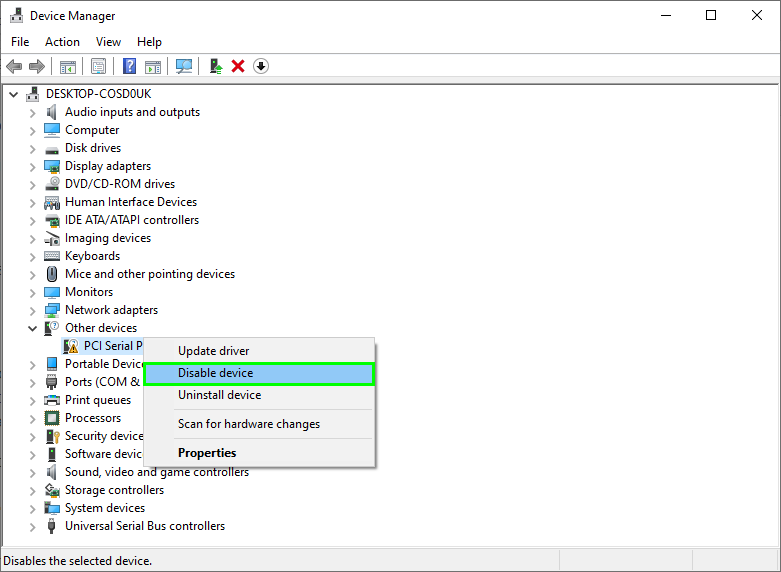
- Теперь вы можете закрыть диспетчер устройств и попробовать запустить Overwatch, чтобы проверить, можете ли вы без проблем играть в игру.
Примечание. Если после отключения встроенной видеокарты вы видите только черный экран, возможно, вы подключили монитор к неправильному соединению.
Подведение итогов: Overwatch Не найдено совместимого графического оборудования
Эта проблема с несовместимым графическим оборудованием в Overwatch может сильно раздражать, если вы знаете, что ваш графический процессор полностью совместим с игрой. Тем не менее, к счастью, со следующими решениями вы сможете снова играть в игру без проблем.
Спасибо, что посетили мой блог, здесь я оставлю некоторые другие статьи, связанные с Overwatch, которые могут вас заинтересовать: